開発時に便利だと感じたショートカットをまとめました。
よく忘れてしまうため、覚えるまでこちらを見ながら開発を進めていこうと思います!
1. ファイル操作
- ファイルを開く/選択する
- Ctrl + o
- Ctrl + p
- Alt + 数字[0-9]
- Ctrl + Alt + 右カーソルキー[→]
- Ctrl + \
エクスプローラからファイルを開く。エクスプローラの初期フォルダは直近で開いていたファイルが保存されているフォルダ。
クイックオープンを使用し、選択したファイルを開く。選択肢には現在開いているファイルや最近開いたファイルが表示される。右カーソルキーで選択することで一度に複数開くことが可能。
現在開いているファイルの中からエディタに表示するファイルを選択する。数字はファイルを開いているタブの位置(左から何番目か)を指定。‘0’は最後のタブで開かれているファイルを表示する。
エディタを左右二つに分割して現在開いているタブを右側に移動する。戻したい場合は「Ctrl + Alt + 左カーソルキー[←]」を入力する。二つのファイルを見ながら編集したいときに使用する。
エディタを左右二つに分割して現在開いているタブを右側に複製する。「Ctrl + Alt + 左カーソルキー[→]」と似ているがこちらはタブを複製する。二つのタブは同期されており、片方を編集するともう片方も同じ編集が施される。 - ファイルを閉じる
- Ctrl + w
現在表示されているタブのファイルを閉じる。
執筆中
2. 検索
開発が進むとコードの量が膨大になるため、必須のショートカットです。
- ファイル内検索
- Ctrl + f
ファイル内で入力した文字列を検索する。検索したい文字列を入力した後に下記コマンドにより検索する条件を変更できる。Alt + c -> 大文字/小文字の区別ありAlt + w -> 単語のみAlt + r -> 正規表現あり - Grep
- Ctrl + Shift + f
複数のファイルから入力した文字列を検索する。フォルダが開かれていればそのフォルダの全ファイル、開かれていなければタブに表示されている全ファイルから検索する。ファイル内検索と同様に検索条件を変更できる。
執筆中
3. 編集
エディタで編集する際に便利なショートカットです。
上手に活用することで時短になるほかヒューマンエラーの削減にも貢献します。
- 行の入れ替え
- Alt + 上下カーソルキー[↑↓]
隣接する行の内容を入れ替える。ファイル形式によってはインデントの自動調整も行う。上下間であれば「切り取り」+ 貼り付け」を一つのコマンドで実現でき非常に便利。 - 行のコピー
- Alt + Shift + 上下カーソルキー[↑↓]
隣接する行に現在の行のコピーを挿入する。こちらも上下間で「コピー」+「貼り付け」を一つのコマンドで実現でき非常に便利。 - 矩形編集
- Alt + Ctrl + 上下カーソルキー[↑↓]
カーソルが上下に伸び一度に複数行入力することができる。Shiftを押しながらカーソルを移動させることで矩形選択もできる。カーソルを元に戻したい場合はEscを入力する。
執筆中
4. 汎用
Visual Studio Code以外でもよく使用するショートカットは下記にまとめました。
使用するソフトによっては異なる動作をしますが、
大体は同じ動きになるため下記のようなイメージを持っておけば良いかな。。。
- コピー/切り取り
- Ctrl + c
- Ctrl + x
「コピー」と呼ばれる操作で、選択中のものをコピーする。
「切り取り」と呼ばれる操作で、選択中のものをコピーする。また「コピー」とは異なり選択されたものは「貼り付け」の前後で削除される。 - 貼り付け
- Ctrl + v
「貼り付け」と呼ばれる操作で、コピーしたものと同じものを生成する。「コピー」したものは何度も生成できるが、「切り取り」したものは一度きりが多い。 - 元に戻す
- Ctrl + z
更新されたデータの状態や操作を一つ巻き戻す。操作を誤ってしまい元に戻したいときに使用する。 - やり直し
- Ctrl + y
「元に戻す」の操作を戻す。元に戻りすぎたときに使用する。
執筆中
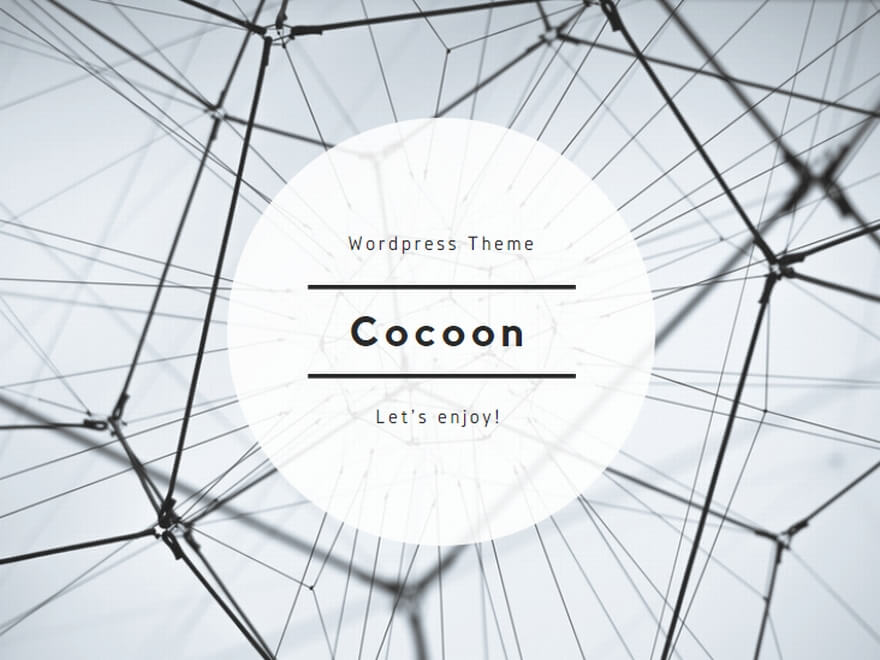
コメント